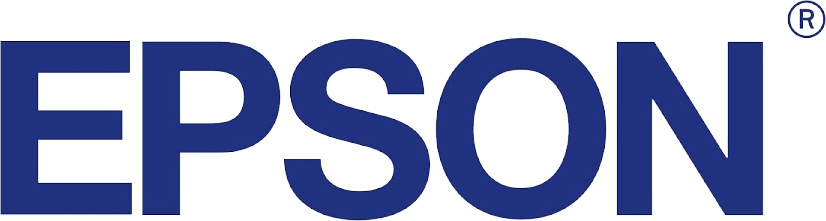Modelle
- HP DesignJet T120/ T520
- HP DesignJet T1700
- HP DesignJet T730
- HP DesignJet T830
- HP DesignJet T7100
- HP DesignJet T7200
- HP DesignJet T790/ 795
- HP DesignJet T1300PS
- HP DesignJet T2300
- HP DesignJet T920/ 930
- HP DesignJet T1500/ 1530
- HP DesignJet T2500/ 2530
- HP DesignJet T3500
- HP DesignJet Z2100
- HP DesignJet Z5200
- HP DesignJet Z6200
- HP DesignJet Z6800
- HP DesignJet Z3200
- HP DesignJet Z2600PS
- HP DesignJet Z5400PS
- HP DesignJet Z5600PS
- HP DesignJet Z6600
Das neue Drucktool „HP Click“ ist eine sehr einfach aufgebaute Drucksoftware, die es ermöglicht alle gängigen Dateiformate, wie PDF, JPEG, TIFF und HP-G/2 mit nur einem KLICK zu drucken.
Nachfolgend sind die wichtigsten Funktionen erklärt
Hinzufügen eines Druckers in das Programm
- Normalerweise erkennt das Programm automatisch einen HP DesignJet, wenn das Programm das erste Mal gestartet wird
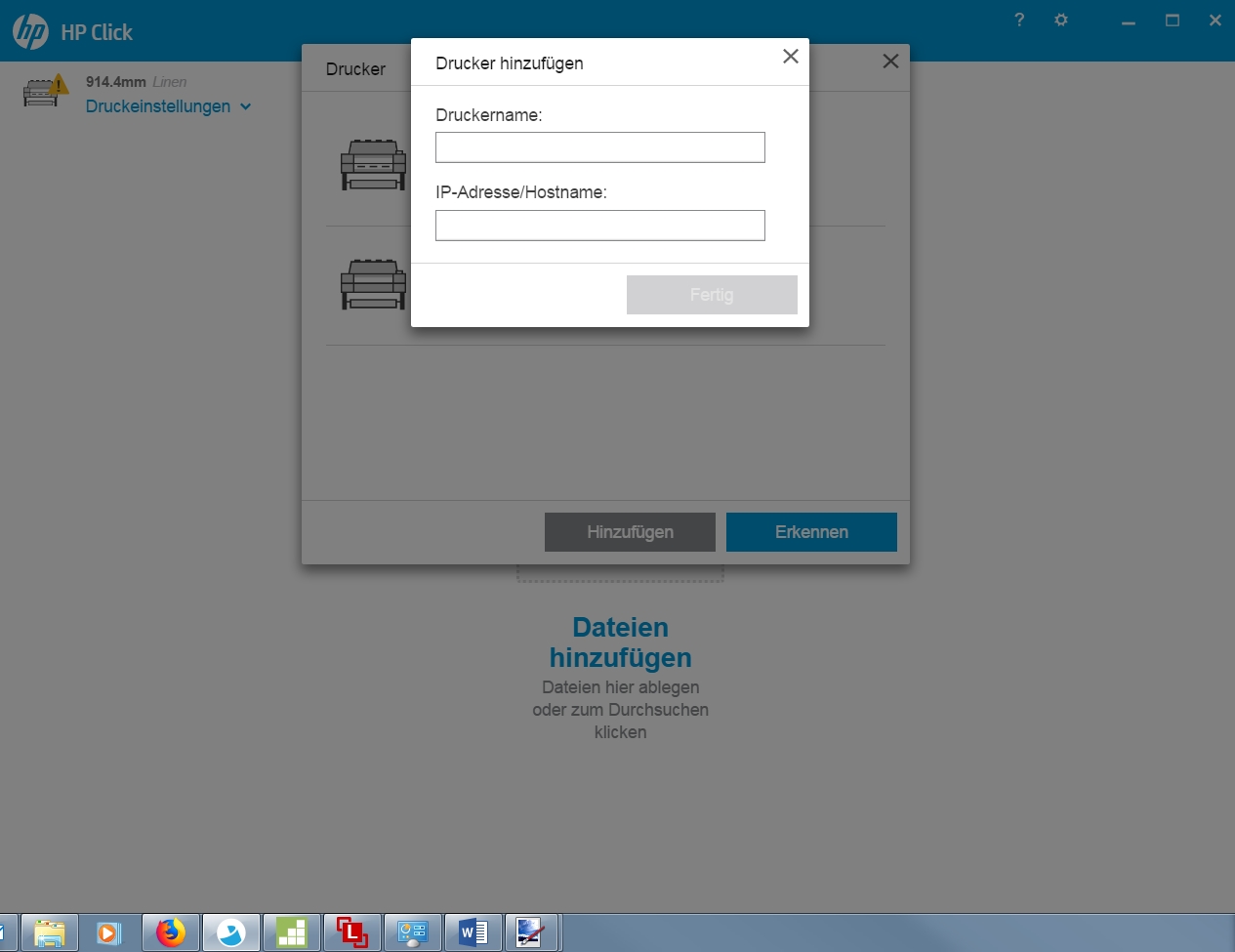
- Falls kein Gerät gefunden wird, klicken Sie oben auf das kleine Zahnrad neben dem Fragezeichen und wählen dann die Option Drucker, der Erkennungsprozess wird neu gestartet
- Falls das Gerät dann noch nicht gefunden wurde, gehen Sie auf die Schaltfläche „Hinzufügen“ und geben dort die IP-Adresse des Druckers ein, welche auch am Druckerdisplay angezeigt wird
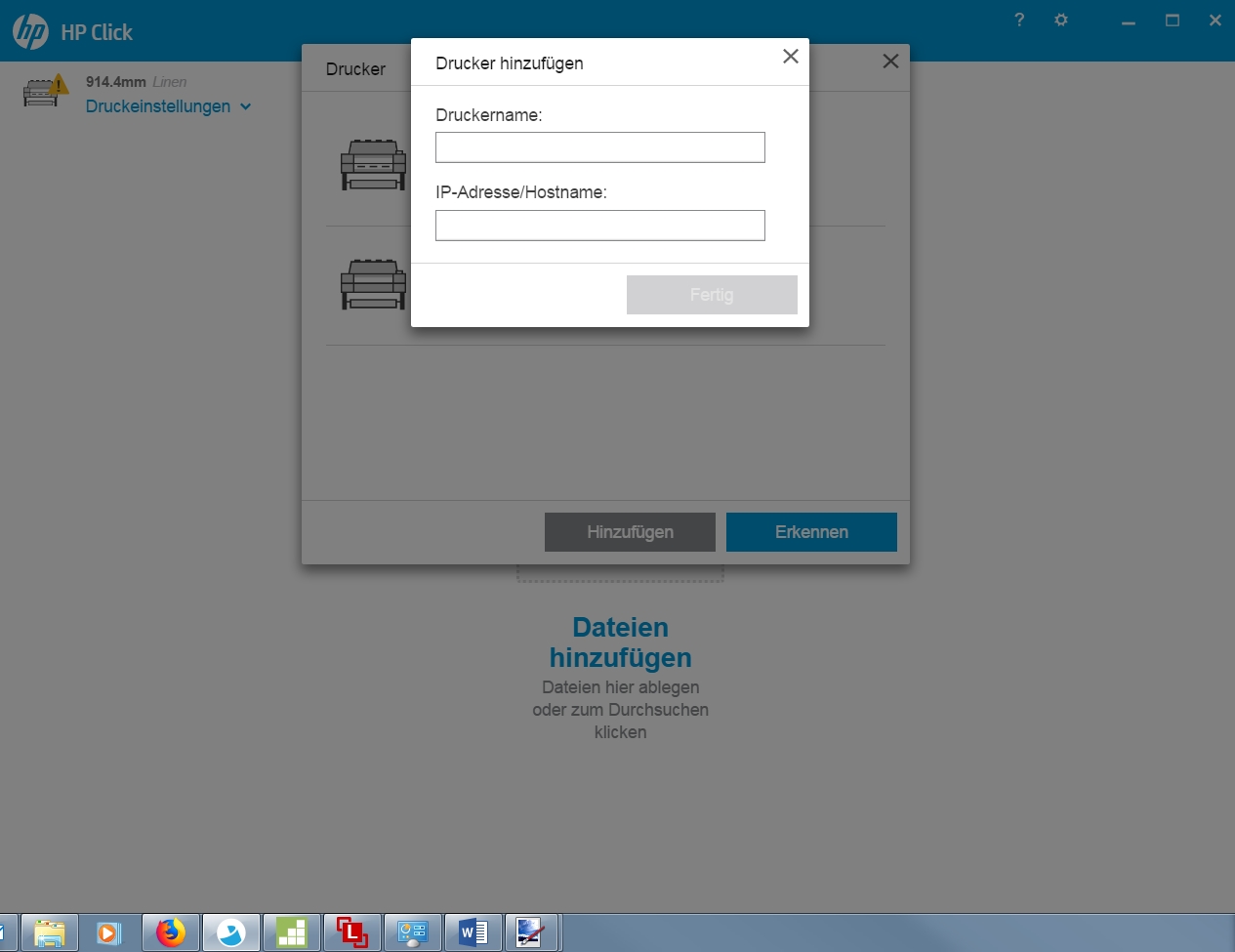
- Hat das Programm den Drucker gefunden, kann es schon losgehen
- Zum Hinzufügen von Dateien ziehen Sie entweder die Datei einfach mit der Maus in das Fenster oder gehen über die Schaltfläche Dateien hinzufügen und können dort über das normale Auswahlfenster Ihre Datei suchen
- HP Click ist so aufgebaut, dass im linken Bereich alle Druckjobs angezeigt werden und im rechten Bereich eine Vorschau des jeweiligen Druckjobs angezeigt wird (sogar so, wie es später auch auf der Rolle rauskommen wird)
- Über den Button Druckeinstellungen oben links, kann man diverse Voreinstellungen für den Drucker und den Druckablauf vornehmen
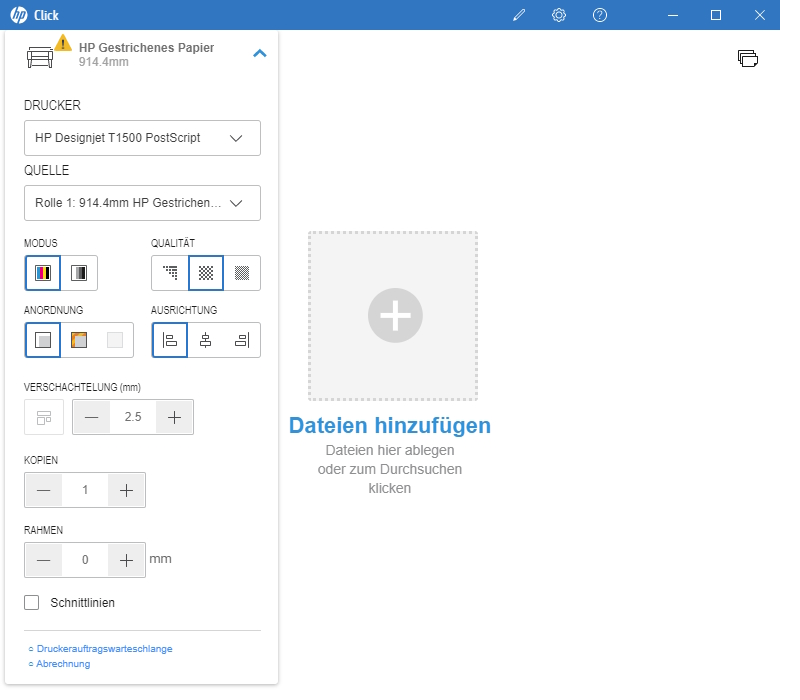
- Diverse Einstellungen, wie Rollenauswahl, Farbe, Schwarz-Weiß, Qualität, Ausrichtung oder Kopien sind hier möglich
- Sehr interessant ist der Punkt Verschachtelung, hier bestimmt schon das Programm, wie geschachtelt wird, Sie können sogar das Ergebnis der Schachtelung direkt im Vorschaufenster sehen (dies ist ein entscheidender Vorteil zur Variante wenn der Drucker dies erst übernimmt – hier sehen Sie nämlich das Ergebnis erst nachdem gedruckt wurde)
- Über die 3 Punkte rechts unten in der Jobansicht können Sie für den einzelnen Druckjob weitere Einstellungen, wie Bildgröße oder Kopien einstellen

- Außerdem kann man dort die Vorschaufunktion ausschalten oder den einzelnen Druckjob löschen
- Wenn Sie alle Einstellungen vorgenommen haben, drücken Sie einfach auf die Schaltfläche Drucken und alle markierten Jobs werden an den Drucker gesendet
Sollten Sie weitere Fragen zum Thema HP Click haben, sind wir jederzeit für Sie da – kontaktieren Sie uns über die Serviceanfrage oder rufen Sie uns an – 02206 / 951 31 70
Wir helfen Ihnen gerne!